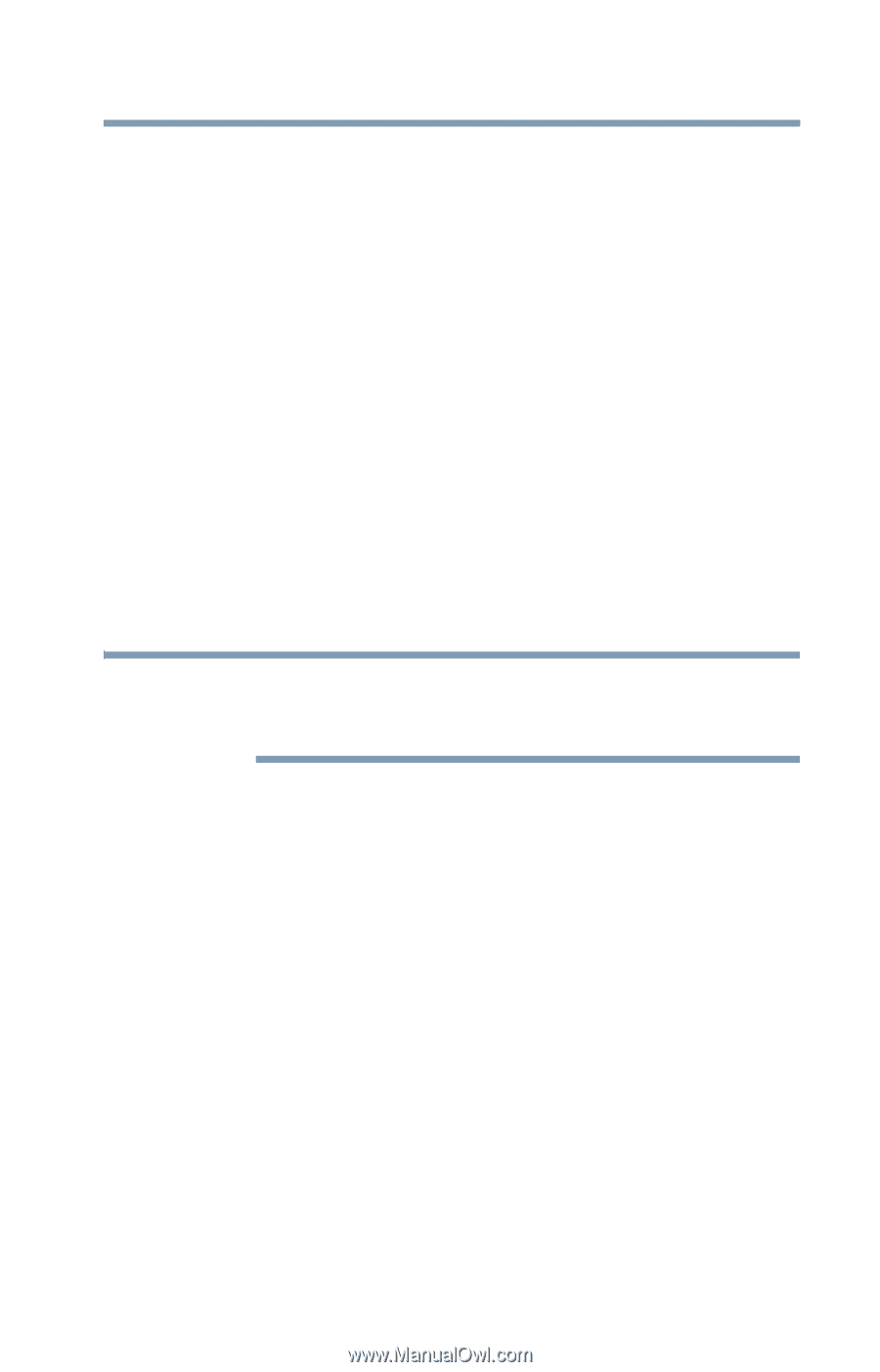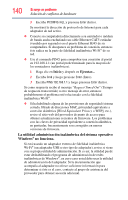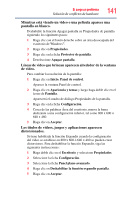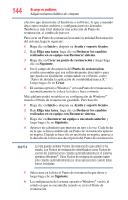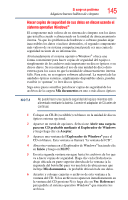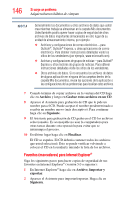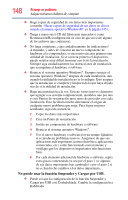Toshiba NB200-SP2910C User Guide 1 - Page 145
Hacer copias de seguridad de sus datos en discos usando el, sistema operativo Windows, Mis documentos
 |
View all Toshiba NB200-SP2910C manuals
Add to My Manuals
Save this manual to your list of manuals |
Page 145 highlights
Si surge un problema Adquiera buenos hábitos de cómputo 145 Hacer copias de seguridad de sus datos en discos usando el sistema operativo Windows® El componente más valioso de su sistema de cómputo son los datos que usted ha creado o almacenado en la unidad de almacenamiento interna. Ya que los problemas de hardware o software pueden dejar inaccesibles los datos o incluso destruirlos, el segundo componente más valioso de su sistema computacional puede ser una copia de seguridad reciente de su información. Afortunadamente el sistema operativo Windows® ofrece una forma conveniente para hacer copias de seguridad del equipo o simplemente de los archivos más importante en discos ópticos o en discos duros. Se recomienda el uso de una unidad de disco duro externa para los casos en que la unidad de almacenamiento interna falle. Para esto, no se requiere software adicional. La mayoría de las unidades ópticas externas, ampliamente disponibles ahora, pueden escribir (o 'quemar') o leer discos ópticos. Siga estos pasos sencillos para hacer copias de seguridad de los archivos de la carpeta Mis documentos en uno o más discos ópticos: N O T A No puede hacer una copia de seguridad del equipo mientras esté alimentado mediante la batería. Conecte el adaptador de CA antes de continuar. 1 Coloque un CR-R (escribible) en blanco en la unidad de discos ópticos externa opcional. 2 Aparece un menú de opciones. Seleccione Abrir una carpeta para un CD grabable mediante el Explorador de Windows y luego haga clic en Aceptar. 3 Aparece una ventana del Explorador de Windows® para el CD en blanco. Esta ventana se llamará "la ventana del CD". 4 Abra otra ventana en el Explorador de Windows® haciendo clic en Inicio y luego en Mi PC. 5 En esta segunda ventana navegue hasta los archivos de los que va a hacer copias de seguridad. Haga clic en la flecha hacia abajo ubicada en parte superior derecha de la ventana (a la izquierda del botón Ir) para ver una lista de ubicaciones que incluye Mis documentos - la probable ubicación de sus datos. 6 Arrastre y coloque carpetas o archivos de esta ventana a la ventana del CD. Si los archivos no aparecen inmediatamente en la ventana del CD presione F5 (o haga clic en Ver, Refrescar) para pedirle al sistema operativo Windows® que muestre los archivos.